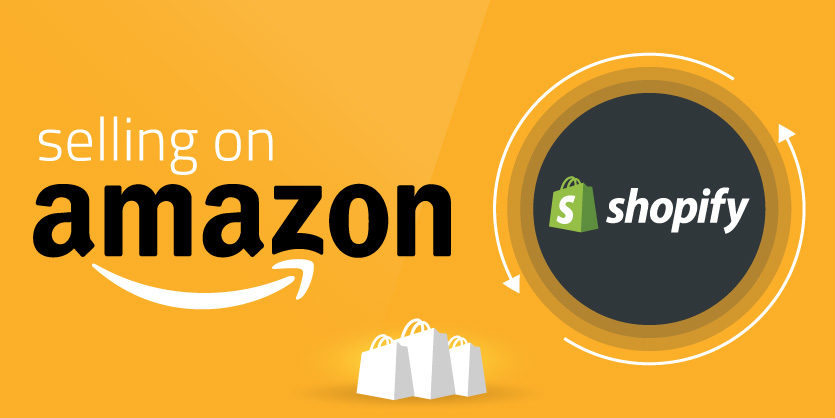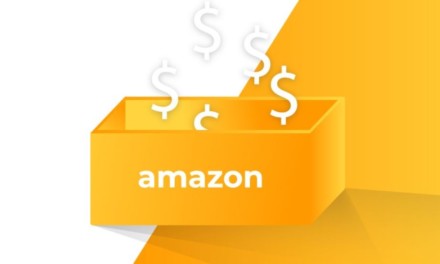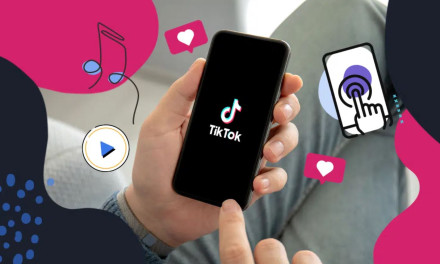Shopify跟亚马逊的结合可以让我们更轻松地在全球最大的电商平台上展示我们的产品,并获得品牌知名度。
当我们开始在Shopify上销售商品展示品牌时,因为这不像亚马逊平台一样让客户有信任感,所以一些客户并不是刚开始就能接受这种新的销售渠道的,那么我们很可能就会失去这些客户,为了能留住这一批客户,把shopify 和amazon关联起来就成为了我们抓住更多客户的有力手段了。
使用Shopify在亚马逊上销售的好处
如果有兴趣将业务扩展到亚马逊的话,那么使用Shopify的销售渠道进行销售会带来很多好处:
- 直接从Shopify创建新的亚马逊listings
- 无论什么类别的亚马逊商品,都可以直接在Shopify 上创建优惠价或折扣
- 将产品详细信息,变体和图片同步到我们的亚马逊卖家帐户
- 将Shopify产品与现有品类的亚马逊listings关联起来
- 为亚马逊设置单独的价格和预留库存
- 使用Shopify 报表功能,轻松的查看亚马逊销售的概况和商品销售趋势
- 使用Shopify跟踪同步亚马逊listings的库存
- 直接从Shopify上履行亚马逊订单
如何使用Shopify在亚马逊上销售
这篇文章会带大家逐步了解使用Shopify在亚马逊上销售的过程和注意事项。包括了9个步骤:
第1步:确保店铺是符合shopify和亚马逊平台规则的
第2步:创建亚马逊专业卖家帐户
第3步:申请类别批准
第4步:将亚马逊销售渠道添加到Shopify后台
第5步:为产品购买UPCs
第6步:为产品创建亚马逊listings
第7步:在Shopify店铺中链接现有的亚马逊listings
第8步:设置库存跟踪策略
第9步:开始销售!
接下来我们就一一来讲解。
第一步:确保店铺是符合shopify和亚马逊平台规则的
在开始通过shopify在亚马逊上销售之前我们需要先确保以下几件事:
1、选择适合我们的shopify收费计划。
2、只能销售亚马逊支持类别的产品。目前支持的是这些类目,大家可以自己对应下:
- Clothing, Shoes & Jewelry
- Arts, Crafts & Sewing
- Home & Kitchen
- Patio, Lawn & Garden
- Sport & Outdoors
- Health & Household
- Toys & Games
- Beauty
- Electronics
需要特别注意的是:
亚马逊电子产品类别的listings不支持变体。通过亚马逊销售渠道向电子产品类别中的listings添加变体会创建单独的listing。
而且我们仍然可以直接在亚马逊上为其他类别创建亚马逊列表,然后将它们链接到我们的Shopify商店,以利用所有其他集成优势(包括库存同步)。
3、店铺需要使用USD或CAD作为货币单位。
4、不能使用FBA(全称Fulfillment by Amazon)来发货。
第二步:创建亚马逊专业卖家帐户
已经在做亚马逊有专业卖家账号了的可以省略这一个步骤,直接跳到下一个步骤就可以了。
想要在亚马逊销售商品,卖家账号是必不可少的。我们需要在亚马逊卖家中心上创建一个Professional Seller帐户,并启用。
在 shopify 添加亚马逊销售渠道是免费的,但是亚马逊的专业卖家账户是需要缴纳 39.99美元每月的费用,并根据你销售的产品类别收取推荐费用。具体的推荐费用可以参考这里:
注册流程:
进入amazon services的页面,https://services.amazon.com/
点击Start Selling。
接下来,依次填写姓名,邮箱,密码和确认密码来创建我们的帐户。
创建完帐户后,我们需要操作五个步骤来完成帐户的设置。需要以下信息:
公司名称
营业地址
电话号码
信用卡信息(供亚马逊收取月费)
银行帐户信息(亚马逊储存我们的销售收入)
纳税人识别号码(仅限美国纳税人)
第三步:申请类别批准
创建专业卖家帐户后,需要检查我们的产品所属的类别是否需要获得亚马逊的批准。如果我们的类别需要批准的话可以按照这个教程来操作:
第四步:将亚马逊销售渠道添加到Shopify后台
创建亚马逊专业卖家帐户后,就可以将Amazon 销售渠道添加到Shopify后台了。
点击Sales channels 旁边的+号,选择Amazon进行添加,如图所示:
在连接到亚马逊上之前我们可以先看下shopify下面的Learn more about selling on Amazon 这样帮助我们更好的使用。之后直接点击connect to amazon就可以了。
按照提示允许在Shopify和亚马逊专业卖家帐户之间共享信息。完成后,就会重新回到Shopify页面上来。
第五步:为您的产品购买UPC
大多数的商品会要求卖家提供商品标识码来完成新产品页面的创建并在Amazon.com网站上提供列表。卖家使用的最常见标识符是UPC。
如果我们不提供UPC,EAN或ISBN,通常会收到亚马逊提示的错误。而无法售卖。发生这种情况时,我们要怎么解决呢?
我们需要添加产品的标识符,以便在Amazon.com目录中创建新的产品详细信息页面或完成库存供应。
还有一种情况就是我们转售的商品已经有标识符了,这个可以询问供货商。如果我们要为商品购买标识符的话,GS1是官方的供应商,当然我们也可以从其它经销商处购买,以降低成本。
注意:如果已经在亚马逊上注册过品牌的话,就不需要购买UPC 。
如果不会注册品牌的话可以参考这篇教程:
第六步:为我们的产品创建亚马逊listings
如果我们目前没有在亚马逊上卖货,而且我们有产品是在支持的类别范围内的,我们就可以直接从Shopify创建产品列表了。
在后台的已添加的销售渠道中找到Amazon,然后选择listings
在你的Shopify目录中找到要在亚马逊listing的产品,然后单击底部的Select product。
接下来,根据你的产品是由你自己的品牌制作还是由其他品牌制作(意味着你是转售/跟卖),选择以下两个选项中的一个。
1、如果你的产品是由自己品牌制作的,需要填写详细信息来创建商家信息。
2、如果你的产品是由其他品牌制作的,单击“ 搜索” 来查看相同的产品是否已在 Amazon 上列出。
运行搜索后,如果在Amazon上看到与你的产品匹配的产品,点击“ 选择”。您现在可以创建Offer来销售相同的产品。
如果你的产品跟任何搜索结果都不匹配的话,即使你是转售其他人的产品,也可以继续创建新的商家信息。
无论我们选择哪种方式,都需要填写产品详细信息,并在完成后单击“ 发布”。
第七步:在 Shopify 商店链接你现有的亚马逊 Listings
如果我们在亚马逊已经存在任何类别的Listings,我们都可以在Shopify店铺链接亚马逊Listing。同样,如果我们想开始在Amazon上销售不支持的类别的产品,可以在Amazon上创建列表,创建完之后把它们添加到Shopify店铺中。
与你的专业卖家帐户相关联的现有亚马逊listings将会显示在Shopify中的亚马逊listings页面中。
首先选择link products按钮。
搜索并选择我们要链接的产品,如果产品有变体的话,要连同变体一起选择。
第八步:设置库存跟踪策略
Shopify 对接亚马逊后,有两种库存跟踪策略,shopify的库存的管理”和手动管理库存。
如果我们选择手动管理亚马逊库存的话,则可以留出仅适用于亚马逊买家的特定数量的库存。在亚马逊上进行购买时,数量会自动减少,但是当我们想要添加更多产品数量时,就必须手动补充库存了。
如果我们选择使用Shopify的库存设置的话,则每种产品有三种可能的情况。
1、Shopify跟踪库存
2、Shopify不跟踪库存
3、允许客户在缺货时购买产品
Shopify跟踪库存
如果我们选择 Shopify 跟踪库存,Shopify 将自动更新亚马逊 Listing以匹配 Shopify 后台的总库存。
Shopify不跟踪库存
如果产品的库存策略设置为“不跟踪库存”,则Shopify将确保始终可以在亚马逊上购买你的产品。我们亚马逊卖家中心的库存会被设置为100,但不会出现在Shopify后台中。
亚马逊不支持数量不受限制的产品,因此100充当占位符。当我们销售产品时,该数量就会减少,但每10分钟又会被更新成100。
允许客户在缺货时购买产品
如果我们决定让产品一直处于可购买的状态,即使产品已经卖完了,Shopify 都会确保你的产品始终在亚马逊可购买。
这个跟【shopify不跟踪库存】的库存设置是一样的。
但是要注意:好的客户评论是亚马逊成功的重要部分。而运输时间如果过长的话可能会导致大量的负面评论,因此不建议在亚马逊上销售缺货产品。(不然我们辛辛苦苦做的刷单又会被这些负面评价给毁了的)
第九步:开始销售!
前面的步骤都操作完成之后,亚马逊上的订单将自动会同步到shopify上面。通过亚马逊下的新订单会同步出现在我们的 Shopify 后台,并标记为亚马逊。Shopify会同步我们所有的订单,包括还没有通过Shopify列出的产品的订单。
如果有客户下单的话,客户只会收到亚马逊的通知,而我们则会同时收到亚马逊和Shopify 的通知。我们必须通过Shopify履行订单,不然的话订单是不会在Shopify中更新的。
完成这九个步骤,你的Shopify网店就可以顺利在亚马逊销售了!
文章来源:https://www.trafficcn.com/sell-on-amazon-through-shopify